چه باید بدانیم
- نحو: " ROUND([شماره]، [تعداد_رقم])" عدد=مقدار یا سلولی که باید گرد شود و num_digits=جایی که باید گرد شود.
- Apply: سلول را برای نتیجه > انتخاب کنید "=ROUND" را در نوار فرمول > دوبار کلیک کنید ROUND > از نحو ارائه شده استفاده کنید.
- بعدی: عدد را وارد کنید تا دور > مقدار را وارد کنید تا به > گرد شود ENTER را برای ذخیره فشار دهید.
این مقاله نحوه استفاده از تابع ROUND در اکسل را برای Microsoft 365، Excel 2019 و Excel 2016 توضیح می دهد.
نحوه گرد کردن اعداد در اکسل
از تابع ROUND برای گرد کردن اعداد به بالا یا پایین استفاده کنید.گرد کردن اعداد با تغییر قالب اعداد یا تغییر تعداد ارقام اعشاری نمایش داده شده در یک کاربرگ یکسان نیست. اینها فقط نحوه نمایش عدد را در کاربرگ تغییر می دهند. وقتی عددی را گرد میکنید، نحوه نمایش عدد را تغییر میدهید و چگونه اکسل عدد را ذخیره میکند. اکسل عدد را به عنوان عدد گرد شده جدید ذخیره می کند، مقدار اصلی حذف می شود.
نحو تابع ROUND این است: ROUND(عدد، تعداد_رقم)
آگومان number عددی را که قرار است گرد شود مشخص می کند. آرگومان عدد می تواند یک مقدار مشخص شده (مثلاً 1234.4321) یا یک مرجع سلول (مانند A2) باشد.
آگومان num_digits آرگومان تعداد ارقامی است که آرگومان عدد به آنها گرد می شود. آرگومان num_digits می تواند یک مقدار مشخص شده یا یک مرجع سلولی به سلولی باشد که حاوی مقدار num_digits است.
- آرگومان num_digits 0 (صفر) یک عدد کامل را به نزدیکترین عدد صحیح گرد می کند و یک مقدار اعشاری را به یک عدد کامل گرد می کند. برای مثال، تابع =ROUND(1234.4321, 0) عدد را به 1234 گرد می کند.
- آگومان num_digits مثبت (آگومان بزرگتر از 0 است) عدد را به تعداد مشخص شده اعشار گرد می کند. آرگومان num_digits مثبت عدد را در سمت راست نقطه اعشار گرد می کند. برای مثال، تابع =ROUND(1234.4321, 2) عدد را به 1234.43 گرد می کند.
- آگومان num_digits منفی (آگومان کمتر از 0 است) عدد را در سمت چپ نقطه اعشار گرد می کند. برای مثال، تابع =ROUND(1234.4321, -2) عدد را به 1200 گرد می کند.
وقتی اکسل از تابع ROUND برای گرد کردن اعداد استفاده می کند، از قوانین گرد کردن معمولی پیروی می کند. برای مقادیری که کمتر از 5 هستند، اکسل به نزدیکترین عدد گرد می کند. برای مقادیری که 5 یا بالاتر هستند، اکسل به نزدیکترین عدد گرد میکند.
برای گرد کردن همه اعداد، از تابع ROUNDUP استفاده کنید. برای گرد کردن همه اعداد به پایین، از تابع ROUNDDOWN استفاده کنید.
در اینجا چند نمونه از نحوه استفاده از تابع ROUND در اکسل آورده شده است:
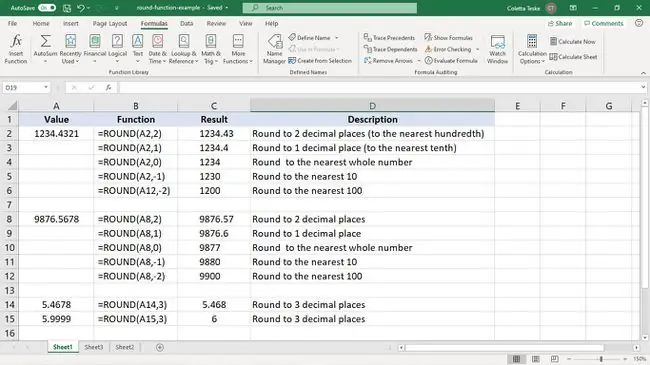
فرمول گرد را در اکسل به یک عدد اعمال کنید
وقتی می خواهید اثر گرد کردن روی یک عدد را ببینید، آن مقدار را به عنوان آرگومان عدد در تابع ROUND وارد کنید.
برای نمایش نتایج یک عدد گرد شده:
- یک سلول در کاربرگ را انتخاب کنید که حاوی نتیجه فرمول باشد.
-
در نوار فرمول، =ROUND را وارد کنید. همانطور که شما تایپ می کنید، اکسل توابع ممکن را پیشنهاد می کند. روی ROUND دوبار کلیک کنید.

Image - عددی را که میخواهید گرد کنید و به دنبال آن یک کاما (،) وارد کنید.
- تعداد ارقامی را که می خواهید مقدار را به آن گرد کنید وارد کنید.
-
یک پرانتز بسته را وارد کنید و Enter را فشار دهید.

Image -
عدد گرد شده در سلول انتخاب شده ظاهر می شود.

Image
مقادیر موجود را با تابع ROUND دور کنید
هنگامی که کاربرگ پر از داده دارید، و می خواهید ستون های اعداد را گرد کنید، تابع ROUND را در یک سلول اعمال کنید، سپس فرمول را در سلول های دیگر کپی کنید.
برای استفاده از کادر محاوره ای Function Arguments برای وارد کردن تابع ROUND:
-
داده هایی را که می خواهید گرد کنید وارد کنید.

Image - اولین سلولی که حاوی نتیجه فرمول است را انتخاب کنید.
-
انتخاب Formulas > ریاضی و تریگ > دور.

Image - مکان نما را در کادر متنی Number قرار دهید، سپس به کاربرگ بروید و اولین خانه را در ستون اعدادی که می خواهید گرد کنید انتخاب کنید.
-
مکان نما را در کادر متنی Num_digits قرار دهید و عددی را وارد کنید که مطابق با نحوه گرد کردن عدد است.
-
OK را انتخاب کنید.

Image - سلولی حاوی نتایج فرمول را انتخاب کنید.
-
دستگیره پر را به پایین ستون مقادیر بکشید.

Image -
عملکرد ROUND در سلول ها کپی می شود و اعداد گرد شده برای هر مقدار ظاهر می شود.

Image






